3 ultimate verktøy for å konvertere MP4 til F4V: Online og offline
Hvis du har et iOS-operativsystem og du vil øke kvaliteten på MP4-filen din, kan du konvertere den til den nyeste versjonen av den, som er F4V. Hvis du ikke forstår hva du skal gjøre og verktøyene du trenger, bør du lese følgende informasjon nedenfor. Se gjennom listen over online og offline MP4 til F4V omformere sammen med trinn-for-trinn-teknikken gitt.
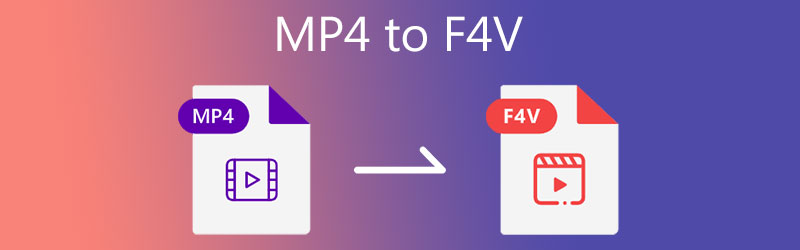
- Del 1. Hva er F4V-formatet?
- Del 2. Hvordan konvertere MP4 til F4V
- Del 3. Vanlige spørsmål om konvertering av MP4 til F4V
Del 1. Hva er F4V-formatet?
Hvis du ikke er kjent med filformatet F4V, her er en kort forklaring. F4V er en annen betegnelse for Flash MP4-videofil. Det er en F4V-videofil. Den er basert på ISO-standarden for mediefilformater eller MPEG-4 Part 12 av MPEG-4-standarden. Det er ganske likt MP4, så det blir noen ganger referert til som Flash MP4. F4V kan sammenlignes med FLV. Men siden FLV har begrensninger når det brukes med H.264/AAC-materiale, opprettet Adobe F4V som en forbedring.
Del 2. Hvordan konvertere MP4 til F4V
MP4 til F4V videoomformere er oppført i den følgende delen. Du har muligheten til å velge hvilket verktøy du vil bruke, enten det er online eller offline.
1. Vidmore Video Converter
Når det gjelder brukervennlighet, Vidmore Video Converter er det første programmet du tenker på når du vurderer alternativene dine. Når det kommer til vår MP4 til F4V videokonverter, er det faktum at du er en nybegynner ikke en unnskyldning. Du vil ikke ha problemer med å administrere videoklippet ditt takket være hjelpen fra det enkle brukergrensesnittet. Fordi den kan bære mer enn 200 filformater, gir den deg friheten til å velge formatet du ønsker å jobbe med. AVI, MKG, MPG, MP4 og mange andre formater. Bortsett fra det fungerer det best på mer enn én enhet fordi det er tilgjengelig i både Mac- og Windows-versjoner.
Dette programmets innebygde hurtigkonverteringsprosedyre sikrer at tiden din brukes effektivt. Vidmore Video Converter er enkel å bruke og fungerer uten problemer. Derfor, hvis du trenger å konvertere MP4 til F4V raskt, vil følgende eksempel være til mer hjelp.
Trinn 1: Last ned MP4 til F4V-video
Det vil være nødvendig å installere programmet første gang du starter opp datamaskinen. For å komme i gang, velg Gratis nedlasting alternativet fra rullegardinmenyen nedenfor og følg instruksjonene. Deretter må du vente til videokonvertereren er ferdig med å jobbe med filen din.
Trinn 2: Last opp MP4 på verktøyet
Du kan nå laste opp videoklippet til programmet etter å ha gitt programmet tilgang til datamaskinen. Fortsett ved å trykke på Legg til filer knappen på tidslinjens venstre side av I tillegg til logg i midten for et mer enkelt alternativ.
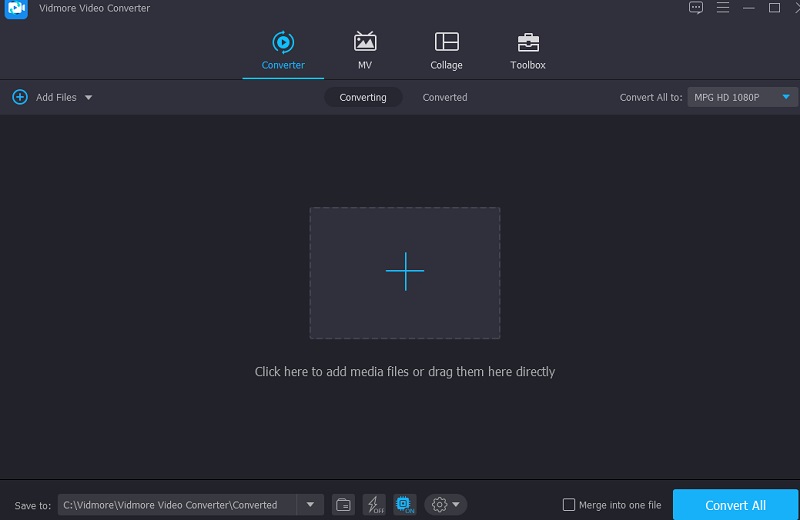
Trinn 3: Velg et nytt format
Etter å ha lagt til klippet til Tidslinje, gå til Profil menyen på høyre side av miniatyrbildet. Og velg Video fra fanene som vises. Finn og velg deretter F4V formater som en ny fil.
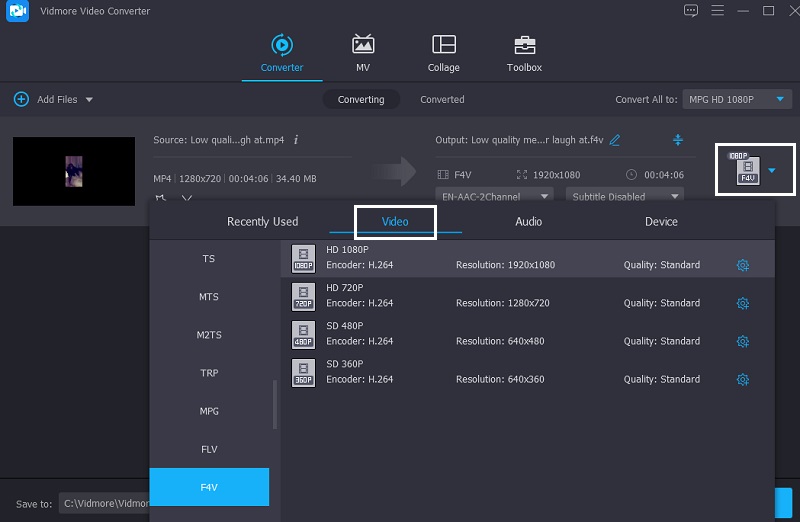
Etter å ha valgt F4V, vil du ha muligheten til å endre videoinnstillingene. Med Innstillinger-fanen kan du justere videospillets Bitrate, oppløsning og bildefrekvens. Etter å ha gjort endringer i lyden, velg Lag ny alternativ.
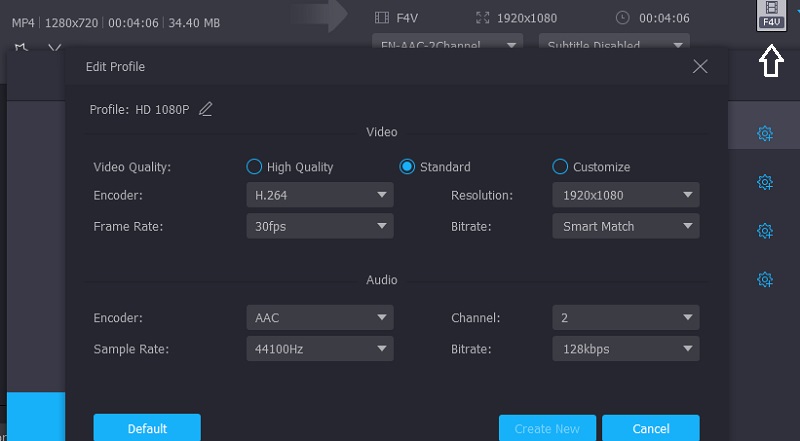
Trinn 4: Konverter til F4V-format
Når du er ferdig med lydkvalitetsoppgraderingen, velg Konverter alle fra nederste høyre hjørne av skjermen for å konvertere alle filer samtidig i en enkelt operasjon.
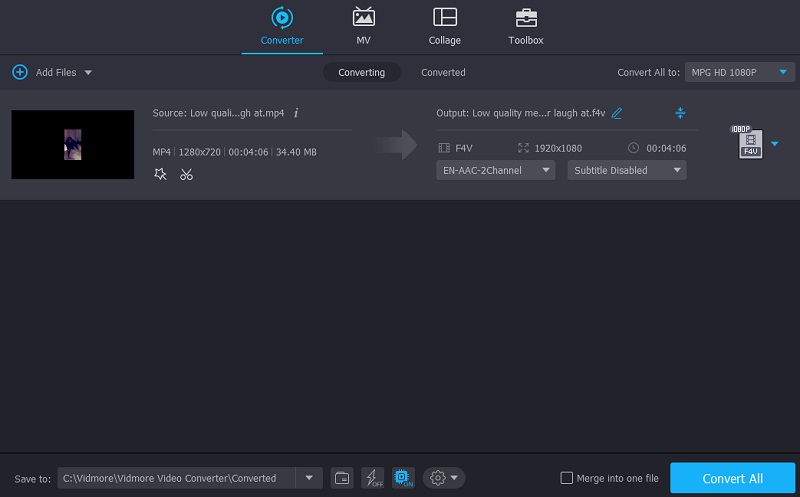
2. Convertio
Hvis du prøver å konvertere MP4 til F4V online, kan du gå til Convertio-siden. Det er et nettbasert program som er kompatibelt med alle systemenheter. Du kan bruke den gratis, men med en grense på 100 MB. I tillegg effektiviserer den oversettelsesprosessen ved å tilby et enkelt navigasjonsalternativ til forbrukere. Bortsett fra det tillater det mange forskjellige lyd- og videoformater du kan velge. Her er et eksempel du kan følge.
Trinn 1: Vennligst besøk nettverktøyets hjemmeside. På den offisielle nettsiden, dra og slipp MP4-filene fra listen ved siden av Velg Filer alternativet til Tidslinje.
Steg 2: Når filen er lastet opp, velg F4V som det nye formatet fra høyre side av skjermen.
Trinn 3: Til slutt velger du en filtype fra rullegardinmenyen og trykker på Konvertere ikonet for å fullføre konverteringsprosessen. La det ta noen sekunder å gjøre oppgaven sin for å fullføre konverteringsprosessen.
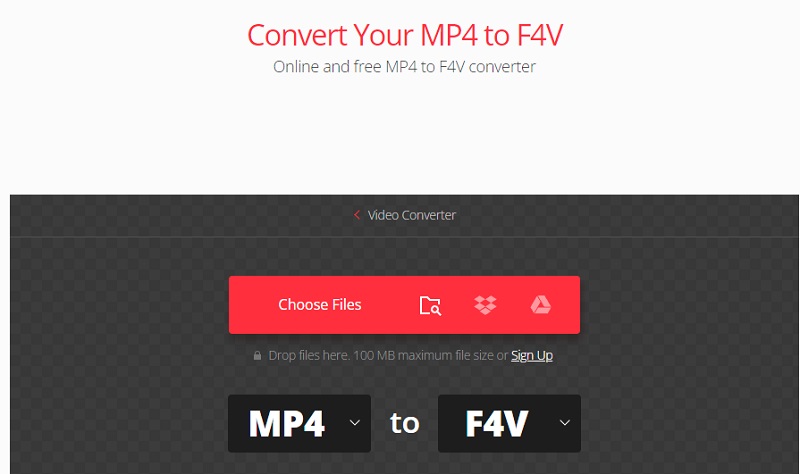
3. Enhver konv
Any Conv er en annen online MP4 til F4V-konverter som du kan stole på for å få jobben gjort. Det er en svært tilpasningsdyktig nettbasert omformer. Du kan bruke den på Windows, Mac OS X og Linux operativsystemer. Den støtter også video-, bilde- og lydkonvertering, som er en fin funksjon. Konverteringsprosessen med dette nettverktøyet er enkel og rask.
Hvis du er interessert i å lære hvordan du konverterer MP4 til F4V, følg de tre trinnene som er skissert i denne artikkelen.
Trinn 1: Gå til det ledende nettstedet til Any Conv og klikk på Velg Fil knappen på hovedskjermen. Ved å klikke på den knappen, vil du få lov til å velge MP4-filen fra din Mappe.
Steg 2: Etter å ha lastet MP4-filen på hovedskjermen, trykk på rullegardinpilen til høyre og velg F4V fra de gitte valgene.
Trinn 3: Slutt til slutt på Konvertere for å konvertere filen til F4V permanent.
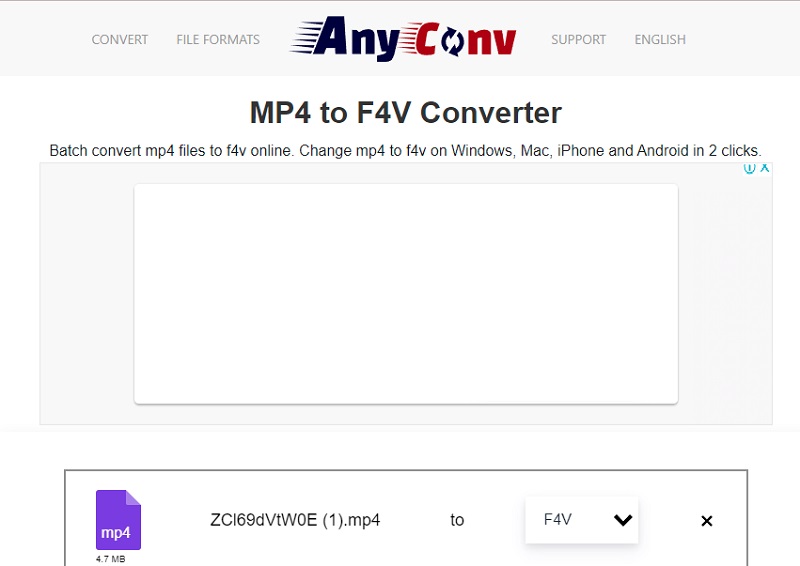
Videre lesning:
To raske måter å konvertere MP4 til FLV-videoer i original kvalitet
Topp 10 MP4-spillere for Windows 10/8/7 PC og Mac
Del 3. Vanlige spørsmål om konvertering av MP4 til F4V
Hvordan er FLV- og F4V-filer forskjellige?
Den primære forskjellen mellom F4V og FLV er at FLV-videoer ofte er kodet ved hjelp av H. 263. Samtidig muliggjør F4V HD-filmer kodet med H. 264.
Hvilke fordeler tilbyr MP4?
Det gir mulighet for reduserte filstørrelser med et betydelig komprimeringsnivå. Det lar deg også legge til informasjon i filene dine, noe som er nyttig.
Hva er ulempen med å konvertere et F4V-format?
En ulempe med å konvertere F4V-videofiler til et annet format er å sende inn filene til nettsiden for konvertering. Og last ned filen igjen for å bruke den nye filen.
Konklusjon
Det er viktig å ha riktig format på enheten, spesielt kvalitet og kompatibilitet. Det er grunnen til at ved hjelp av artikkelen ovenfor, vil du enkelt konvertere MP4 til F4V. Du vil bevare utmerket videokvalitet på videoklippet ditt på den måten. Alt du trenger å utføre er å velge ut online- og offline-konvertererne som er oppført ovenfor.
MP4 tips
-
Konverter MP4
-
Rediger MP4
-
MP4-avspilling


